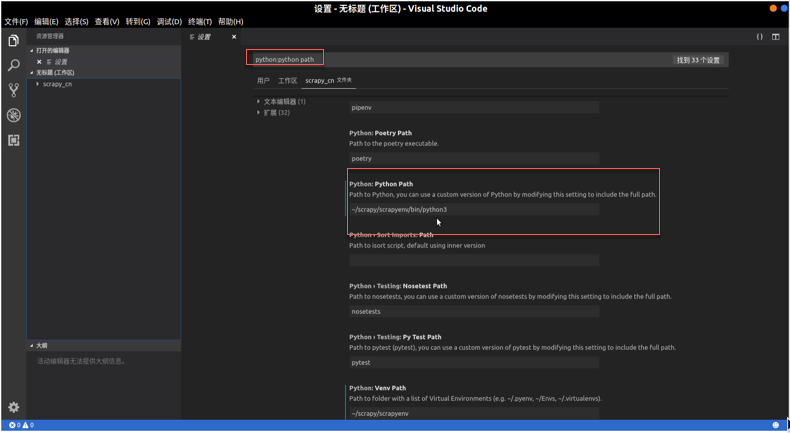在开发Python应用程序的时候,系统安装的Python3只有一个版本:3.7。
所有第三方的包都会被pip安装到Python3的site-packages目录下。
如果我们要同时开发多个应用程序,那这些应用程序都会共用一个Python,就是安装在系统的Python 3。
如果应用A需要jinja 2.7,而应用B需要jinja 2.6怎么办?
这种情况下,每个应用可能需要各自拥有一套“独立”的Python运行环境。virtualenv就是用来为一个应用创建一套“隔离”的Python运行环境。
首先,我们用pip安装virtualenv:
$ pip3 install virtualenv
然后,假定我们要开发一个新的项目,需要一套独立的Python运行环境,可以这么做:
第一步,创建目录:
Mac:~ michael$ mkdir myproject
Mac:~ michael$ cd myproject/
Mac:myproject michael$
第二步,创建一个独立的Python运行环境,命名为venv:
Mac:myproject michael$ virtualenv --no-site-packages venv
Using base prefix '/usr/local/.../Python.framework/Versions/3.4'
New python executable in venv/bin/python3.4
Also creating executable in venv/bin/python
Installing setuptools, pip, wheel...done.
命令virtualenv就可以创建一个独立的Python运行环境,我们还加上了参数--no-site-packages,这样,已经安装到系统Python环境中的所有第三方包都不会复制过来,这样,我们就得到了一个不带任何第三方包的“干净”的Python运行环境。
新建的Python环境被放到当前目录下的venv目录。有了venv这个Python环境,可以用source进入该环境:
Mac:myproject michael$ source venv/bin/activate
(venv)Mac:myproject michael$
注意到命令提示符变了,有个(venv)前缀,表示当前环境是一个名为venv的Python环境。
下面正常安装各种第三方包,并运行python命令:
(venv)Mac:myproject michael$ pip install jinja2
...
Successfully installed jinja2-2.7.3 markupsafe-0.23
(venv)Mac:myproject michael$ python myapp.py
...
在venv环境下,用pip安装的包都被安装到venv这个环境下,系统Python环境不受任何影响。也就是说,venv环境是专门针对myproject这个应用创建的。
退出当前的venv环境,使用deactivate命令:
(venv)Mac:myproject michael$ deactivate
Mac:myproject michael$
此时就回到了正常的环境,现在pip或python均是在系统Python环境下执行。
完全可以针对每个应用创建独立的Python运行环境,这样就可以对每个应用的Python环境进行隔离。
virtualenv是如何创建“独立”的Python运行环境的呢?
原理很简单,就是把系统Python复制一份到virtualenv的环境,
用命令source venv/bin/activate进入一个virtualenv环境时,virtualenv会修改相关环境变量,
让命令python和pip均指向当前的virtualenv环境。
小结
virtualenv为应用提供了隔离的Python运行环境,解决了不同应用间多版本的冲突问题。
在vscode中启用python的virtualenv
1、首先需要安装virtualenv,并创建所需的虚拟环境,配置好所需模块
pip install virtualenv
mkdir you_env_path
virtualenv you_env_path
cd you_env_path/bin
source activate
# 如果是其他shell,可能要source另一个文件,如fish: source activate.fish
pip install pylint #安装 python 静态检查器
pip install ...
deactivate #vscode的配置无需一直激活该环境
2、配置vscode
vscode打开“设置",搜索env
在Python:Venv Path一行添加你的虚拟环境文件夹,注意文件夹间以逗号分隔
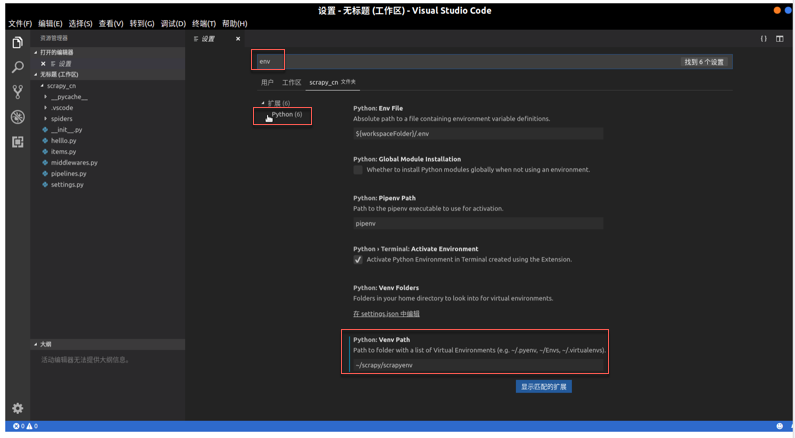
设置中搜索python path
下拉找到Python:Python Path,填入你的虚拟环境中的python解析器路径